Image
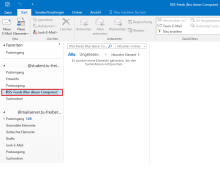
Starten Sie Outlook.
Sie sehen im Ordnerbereich die Rubrik "RSS-Feeds".
Image
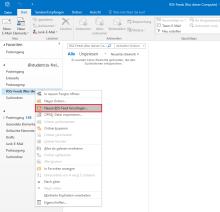
Klicken Sie mit der rechten Maustaste auf "RSS-Feeds" und wählen Sie "Neuen RSS-Feed hinzufügen" aus.
Image
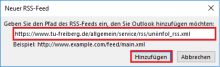
Geben Sie nun den Pfad des zu abonnierenden RSS-Feeds ein.
Bestätigen Sie mit "Hinzufügen".
Image
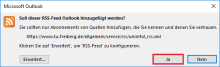
Mit "Ja" fügen Sie den RSS-Feed hinzu.
| Inhalt | Adresse |
|---|---|
| UNIINFO-L-Mitteilungen | https://urz.tu-freiberg.de/intranet/uniinfol_rss.xml |
| Rundschreiben der TU Bergakademie Freiberg | https://urz.tu-freiberg.de/intranet/rundschreiben_rss.xml |